Πολλοί χρήστες iOS θα ανησυχούν ότι η μουσική έχει πάρει πολύ χώρο στην εσωτερική μνήμη της συσκευής τους. Δεν θέλουν διαγράψτε τη μουσική, αλλά θα ήθελα να απελευθερώσει λίγο χώρο από τις συσκευές τους. Τόσοι πολλοί άνθρωποι ελπίζουν ότι μπορούν να δημιουργήσουν αντίγραφα ασφαλείας των τραγουδιών στον υπολογιστή για ακρόαση αργότερα χωρίς να πληρώσουν ξανά.
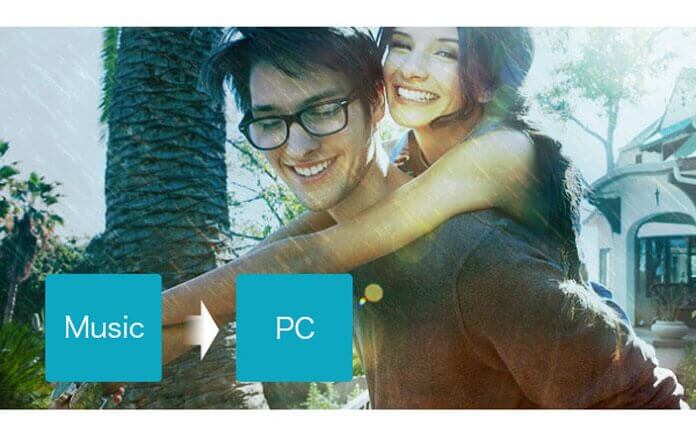
Ίσως χρειάζεστε μια αποτελεσματική μεταφορά για να σας βοηθήσουμε να μεταφέρετε τη μουσική σας από τη συσκευή iOS σε υπολογιστή με υψηλή ταχύτητα. Αυτό το άρθρο θα σας παρουσιάσει μια επαγγελματική μεταφορά μουσικής για να μεταφέρετε μουσική από συσκευές iOS σε υπολογιστή. Διαβάστε αυτό το άρθρο και θα βρείτε τον καλύτερο τρόπο για τη γρήγορη μεταφορά μουσικής στον υπολογιστή.
Aiseesoft Μεταφορά μουσικής iOS είναι μια ισχυρή μεταφορά που δεν μπορεί μόνο να μεταφέρει μουσική σε υπολογιστή, αλλά και μεταφορά φωτογραφιών σε υπολογιστήκαι επαφές, βίντεο, μηνύματα, αρχεία PDF κ.λπ. σε υπολογιστή. Με αυτήν τη μεταφορά, μπορείτε να μεταφέρετε ελεύθερα κάθε είδους αρχεία από τη συσκευή iOS στον υπολογιστή. Αυτό που πρέπει να κάνετε είναι να το κατεβάσετε και να το εγκαταστήσετε στον υπολογιστή σας.
Ακολουθούν τα λεπτομερή βήματα για τον τρόπο μεταφοράς μουσικής στον υπολογιστή.
Βήμα 1 Πρώτα κατεβάστε το iOS Music Transfer
Πραγματοποιήστε λήψη και εγκατάσταση της μεταφοράς μουσικής iOS στον υπολογιστή σας. Μετά τη λήψη αυτού του λογισμικού στο χώρο που έχετε ορίσει, πρέπει να το εγκαταστήσετε σύμφωνα με τον οδηγό. Η όλη διαδικασία θα σας πάρει 2 ή 3 λεπτά.

Βήμα 2 Συνδέστε τη συσκευή σας iOS σε υπολογιστή
Ανοίξτε αυτό το λογισμικό και συνδέστε τη συσκευή σας iOS σε υπολογιστή μέσω καλωδίου USB. Θα βρείτε τη διεπαφή ως την ακόλουθη εικόνα. Εάν είναι η πρώτη φορά που συνδέετε τη συσκευή σας iOS σε υπολογιστή, βεβαιωθείτε ότι το iPod σας εμπιστεύεται τον υπολογιστή.

Βήμα 3 Μάθετε τη μουσική σας κατά τη μεταφορά
Κάντε κλικ στο Media στην αριστερή πλευρά. Στη συνέχεια, κάντε κλικ στην επιλογή Μουσική στο πάνω μέρος του δεξιού μέρους. Θα λάβετε όλη τη μουσική της συσκευής σας στην κύρια διεπαφή αυτού του λογισμικού. Στη συνέχεια μπορείτε να επιλέξετε τη μουσική που θέλετε να μεταφέρετε από τη συσκευή iOS στον υπολογιστή.

Βήμα 4 Μεταφορά μουσικής στον υπολογιστή
Κάντε κλικ στο "Εξαγωγή σε" για να επιλέξετε έναν προορισμό και η μουσική θα μετακινηθεί αυτόματα στον υπολογιστή σας με υψηλή ταχύτητα. Ή μπορείτε επίσης να επιλέξετε "Εξαγωγή στη βιβλιοθήκη iTunes" εάν θέλετε να δημιουργήσετε αντίγραφα ασφαλείας της μουσικής σας στο iTunes ταυτόχρονα.
Εκτεταμένη ανάγνωση: Πώς να μεταφέρετε μουσική από Mac σε iPod.
Αυτό το άρθρο αναφέρεται κυρίως στον τρόπο μεταφοράς μουσικής από συσκευή iOS σε υπολογιστή. Με τη μεταφορά μουσικής iOS, μπορείτε ελεύθερα να μεταφέρετε πολύ μουσική από τις συσκευές iOS σε υπολογιστή με γρήγορη ταχύτητα. Ελπίζω να είναι χρήσιμο για εσάς.